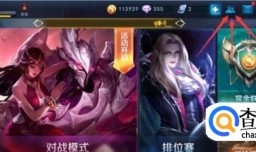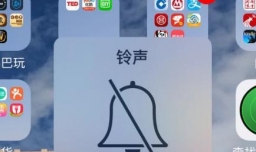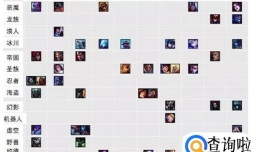最佳回答
本文由作者推荐
简要回答
用CAD制图时,有时候为了适应整体图形布局,需要把局部图形按比例缩放。下面我就来讲讲CAD如何任意比例缩放。

详细内容
- 01
首先,我们打开CAD软件,然后任意绘制一个图形来演示缩放效果。
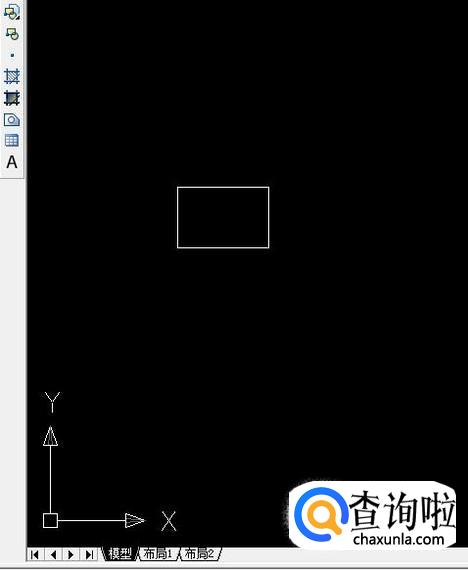
- 02
左键点击该图形,选中图形后右键单击,弹出菜单中选择“缩放”(也可以用快捷键ctrl+L)。
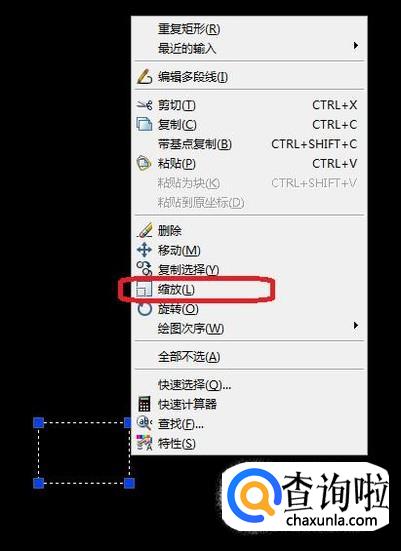
- 03
此时,屏幕上会出现提示,要求我们指定基点,一般会指定要缩放图形的某个顶点作为基点,如图所示,我们指定图中红色小框标记处为顶点,缩放时,顶点位置是不变的。

- 04
指定顶点后,点击一下右键,表示确认。然后我们就需要指定比例因子了。我们可以按任意比例缩放图形,输入数字小于1代表缩小,大于1代表放大,如图所示,我输入数字“2”,右键点击确认。
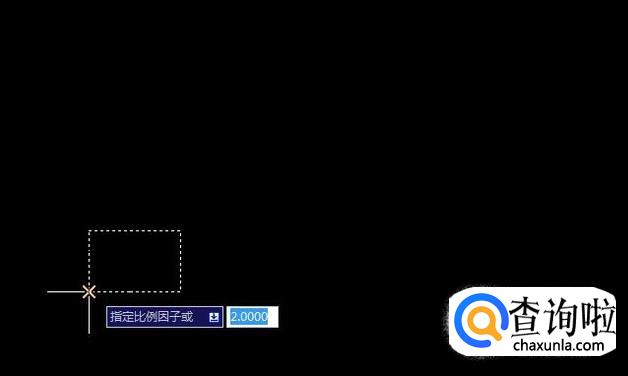
- 05
这样, 图形就被放大一倍了,效果如下图所示(缩小或者放大其他比例,也是同样步骤)。
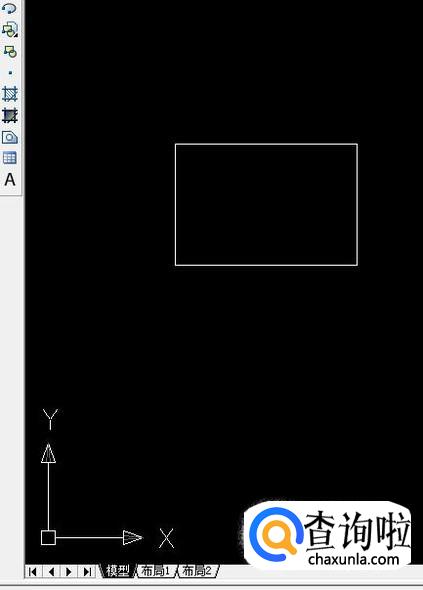
广告位
点击排行
- 2 排行
- 3 排行
- 4 排行
- 5 排行
- 6 排行
- 7 排行
- 8 排行
- 9 排行
- 10 排行
热点追踪
广告位